常用标签详解二-多媒体标签
图片标签 <img>
基础语法
<img src="https://cdn.jsdelivr.net/gh/2042159221/image_bed//iamges/af4d2f38ffab0c2cd9116267685ea1a.jpg" />
| 属性 | 含义 |
|---|---|
img |
来自 image,表示图片 |
src |
来自 source,图片资源路径 |
| 标签类型 | 自闭合标签,无结束标签 |
alt 属性 —— 替代文本
<img src="https://cdn.jsdelivr.net/gh/2042159221/image_bed//iamges/af4d2f38ffab0c2cd9116267685ea1a.jpg" alt="微智营Logo" />
| 特点 | 描述 |
|---|---|
| ✅ 图片加载失败时显示 | 提供文字替代方案 |
| ✅ SEO 友好 | 方便搜索引擎识别图片内容 |
| ✅ 无障碍支持 | 屏幕阅读器可朗读 alt 文本 |
| ✅ 必须有实际语义 | 不要写“图片1”这类无意义内容 |
width / height 属性 —— 图片尺寸控制
<img src="https://cdn.jsdelivr.net/gh/2042159221/image_bed//iamges/af4d2f38ffab0c2cd9116267685ea1a.jpg" alt="LOGO" width="200" height="100" />
| 特点 | 描述 |
|---|---|
| 单位默认是像素(px) | |
| 可只写一个属性,自动按原始比例缩放 | |
| ✅ 建议同时写,可避免页面抖动(提升性能) |
图片标签“四要素规范”(PC 开发推荐)
| 属性 | 是否必须 | 说明 |
|---|---|---|
src |
✅ 必须 | 图片地址 |
alt |
✅ 必须 | 文字描述(不能为空) |
width |
✅ 推荐 | 固定大小 |
height |
✅ 推荐 | 固定高度或自动适配 |
练习
<section>
<h2>工具介绍图</h2>
<img
src="https://cdn.jsdelivr.net/gh/2042159221/image_bed//iamges/99d4af4f34e71794e5263b0c75618b56.jpg"
alt="微信自动聊天工具界面预览图"
width="600"
height="320"
style="display: block; margin: 20px 0;"
/>
</section>
图片格式
网页支持的图片格式总览
| 格式 | 描述 | 是否压缩 | 是否透明 | 是否动图 | 适用场景 |
|---|---|---|---|---|---|
.bmp |
位图,Windows 默认格式 | ❌ 无压缩 | ❌ | ❌ | 基本不推荐用于网页(太大) |
.jpg / .jpeg |
有损压缩照片格式 | ✅ 有损 | ❌ | ❌ | 照片、背景大图、商品图 |
.png |
无损压缩,支持透明 | ✅ 无损 | ✅ 全透明/半透明 | ❌ | Logo、图标、透明图、截图 |
.gif |
最早的动图格式 | ✅ 有损 | ✅ 简单透明(1位) | ✅ | 简单动画(表情包、指示图) |
.svg |
矢量图,无损放大 | ✅ 矢量 | ✅ 完全支持 | ❌ | 图标、LOGO、图形可缩放组件 |
.webp |
Google 推出的新一代图像格式 | ✅ 极致压缩 | ✅ 支持透明 | ✅ | 所有类型图片(尺寸小、质量高) |
各格式特性对比一图表
| 格式 | 清晰度 | 文件大小 | 是否支持透明 | 是否支持动画 | 浏览器兼容性 |
|---|---|---|---|---|---|
.bmp |
✅ 高 | ❌ 非常大 | ❌ | ❌ | ❌ 几乎不支持 |
.jpg |
✅ 高(有损) | ✅ 小 | ❌ | ❌ | ✅ 全兼容 |
.png |
✅ 高(无损) | ⭕ 中等 | ✅ ✅ | ❌ | ✅ 全兼容 |
.gif |
⭕ 低(256色) | ⭕ 小 | ⭕ 有限透明 | ✅ 支持动画 | ✅ 全兼容 |
.svg |
✅ 无限缩放 | ✅ 小 | ✅ | ❌ | ✅ 全兼容(IE9+) |
.webp |
✅ 高质量压缩 | ✅ 极小 | ✅ | ✅ | ✅ 主流浏览器(IE ❌) |
使用建议(前端开发实战)
| 场景 | 推荐格式 | 理由 |
|---|---|---|
| 产品实拍图 / 横幅图 | .jpg |
清晰度高,压缩好 |
| LOGO / 图标 / UI控件 | .svg / .png |
可缩放,透明背景 |
| 表情包 / 简单动图 | .gif |
支持帧动画 |
| 小程序 / 手机端优化 | .webp |
体积小、质量高、支持透明和动画 |
| 简单色块/插图 | .svg |
可无损缩放,超小体积 |
浏览器兼容提示
| 格式 | 是否推荐 | 特别说明 |
|---|---|---|
.bmp |
❌ 不推荐 | 体积太大,基本无网页用途 |
.gif |
⚠️ 谨慎使用 | 限制太多,不支持复杂动画效果 |
.webp |
✅ 推荐 | 若需兼容 IE,需配置图片降级方案(fallback) |
相对路径和绝对路径
路径定义
HTML 中的路径就是告诉浏览器去哪找资源文件(如图片、CSS、JS)
主要有两种方式:
- 相对路径:相对于当前文件的位置
- 绝对路径:给出完整的路径地址
相对路径
从当前 HTML 文件出发去找资源,路径跟项目目录结构有关
<img src="images/logo.png" /> <!-- 当前目录下 images 文件夹 -->
<img src="./images/logo.png" /> <!-- 同上,明确表示当前目录 -->
<img src="../images/logo.png" /> <!-- 返回上一级目录 -->
<img src="../../assets/logo.png" /> <!-- 返回上两级,再找 assets 文件夹 -->
符号速查:
| 符号 | 含义 | 示例 |
|---|---|---|
./ |
当前目录 | ./img/a.jpg |
../ |
上一级目录 | ../img/a.jpg |
../../ |
上上级目录 | ../../img/a.jpg |
使用场景
| 场景 | 推荐使用 |
|---|---|
| 本地开发 | ✅ 可灵活迁移,无需改路径 |
| 小项目部署 | ✅ 文件组织清晰时最方便 |
绝对路径
本地绝对路径(不推荐):
<img src="D:/web/baidu-web/images/logo.png" />
👎 只能在你本机打开,别人打不开
⛔ 线上部署无效(浏览器不能访问你电脑的硬盘)
网络绝对路径(推荐):
<img src="https://cdn.jsdelivr.net/gh/2042159221/image_bed//iamges/af4d2f38ffab0c2cd9116267685ea1a.jpg"/>🌍 来自公网地址,可跨项目、跨域引用
✅ CDN 图片、头像、广告图常用
相对路径 vs 绝对路径 对比总结
| 项目 | 相对路径 | 绝对路径(网络) |
|---|---|---|
| 路径形式 | ../img/a.jpg |
https://xxx.com/img/a.jpg |
| 是否依赖当前文件位置 | ✅ 是 | ❌ 否 |
| 是否可跨项目使用 | ❌ 不可 | ✅ 可 |
| 是否推荐线上使用 | ✅ 推荐 | ✅ 推荐(CDN资源) |
| 是否推荐使用本地绝对路径 | ❌ 否 | ❌ 否 |
实战举例(结合目录结构)
project/
├── index.html
├── images/
│ └── logo.png
├── about/
│ └── page.html
在不同文件中的引用方法:
✅ index.html 中引用图片:
<img src="images/logo.png" />
✅ about/page.html 中引用图片:
<img src="../images/logo.png" />
项目中使用最佳实践
| 项目类型 | 推荐路径 | 理由 |
|---|---|---|
| 前端静态项目 | 相对路径 | 方便打包和部署 |
| 跨页面通用资源 | 相对或绝对网络路径 | 相对更灵活,CDN更快 |
| 网络图片、外链图标 | 网络绝对路径 | 避免依赖本地资源 |
| Vue/React 等打包型项目 | 相对路径 or @ 别名路径 |
依赖构建工具处理路径映射 |
超链接
标签的基本语法
是 anchor(锚点)的缩写,用于创建超链接,实现网页之间的跳转。
<a href="https://www.baidu.com">百度一下,你就知道</a>
| 属性 | 含义 |
|---|---|
href |
超链接目标地址(URL) |
| 标签体 | 用户可点击的内容(文本 / 图片 / 元素等) |
href 属性 — 指定跳转目标
支持 4 种路径写法:
| 类型 | 示例 | 描述 |
|---|---|---|
| ✅ 相对路径 | <a href="./index.html">首页</a> |
相对于当前页面路径 |
| ✅ 上级路径 | <a href="../index.html">返回上一页</a> |
向上回退一层 |
| ❌ 本地磁盘路径 | <a href="D:/web/index.html">❌ 本地地址</a> |
浏览器无法访问本地硬盘,⚠️不推荐 |
| ✅ 网络路径 | <a href="https://example.com">外链</a> |
推荐,访问任何网站资源 |
title 属性 — 鼠标悬停提示文本
<a href="https://www.baidu.com" title="点击进入百度官网">百度</a>
✅ 提高可访问性与用户体验
✅ SEO 友好,给予链接额外说明
target 属性 — 链接打开方式
| 值 | 描述 |
|---|---|
_blank |
新窗口/新标签页 打开链接 |
_self |
当前页面跳转(默认) |
<a href="https://www.baidu.com" target="_blank">新窗口打开百度</a>
<a href="about.html" target="_self">当前页打开 About</a>
💡 不带下划线 target="blank" 在现代浏览器仍能生效,但推荐写为 _blank
图片 + 超链接组合(图像点击跳转)
<a href="https://www.baidu.com" target="_blank">
<img src="images/logo.png" alt="百度Logo" width="120" />
</a>
✅ 图文混合布局常见
✅ 推荐添加 alt 属性提高语义和 SEO
锚点跳转(页面内快速定位)
原理:
- 页面中某个标签设置
id - 链接中使用
#id进行跳转
<!-- 目录导航 -->
<a href="#phone">小米手机</a>
<a href="#jd">家电</a>
<a href="#top">回到顶部</a>
<!-- 目标位置 -->
<h2 id="phone">小米手机</h2>
<h2 id="jd">家电</h2>
✅ 支持页面内跳转
✅ 支持从其他页面跳转到本页某锚点
使用场景
<h1 id="top">小米商城</h1>
<p>
<a href="#phone">手机</a> |
<a href="#jd">家电</a> |
<a href="#back">回到顶部</a>
</p>
<h2 id="phone">手机专区</h2>
<img src="images/phone.jpg" alt="手机图" />
<h2 id="jd">家电专区</h2>
<img src="images/jd.jpg" alt="家电图" />
<p><a href="#top">⬆ 回到顶部</a></p>
<a> 标签核心属性对照表
| 属性 | 作用 | 示例 |
|---|---|---|
href |
跳转地址 | href="about.html" |
title |
鼠标悬停提示 | title="查看更多内容" |
target |
打开方式 | _blank, _self |
id |
定义锚点(用于跳转目标) | <h2 id="part1"> |
#id |
跳转到指定锚点 | <a href="#part1"> |
最佳实践指南
| 场景 | 推荐做法 |
|---|---|
| 外部网站 | target="_blank",带 rel="noopener noreferrer" 提升安全 |
| 内部页面跳转 | 使用相对路径(SEO友好) |
| 锚点跳转 | 使用 id 作为锚点,href="#id" 跳转 |
| 图片超链接 | 外面用 <a> 包裹 <img>,添加 alt 描述 |
特殊链接(下载、邮件、电话)
🧩 📁 下载链接 Download Links
利用
<a>标签实现网页文件的下载行为
🔹1. 普通下载(适用于 .exe, .zip, .doc, .xls 等文件)
浏览器默认行为是下载这些格式的文件:
<a href="doc/1.zip">下载 ZIP 文件</a>
<a href="doc/1.doc">下载 DOC 文档</a>
🧠 说明:浏览器会识别这些格式为下载类型,点击即自动下载,不需要额外属性。
🔹2. 强制下载 + 防止预览(如 .pdf, .jpg, .png 等)
使用 download 属性防止文件被打开预览:
<a href="internet.pdf" download>下载 PDF 文件(防止预览)</a>
🧠 说明:加上 download 属性后,无论文件类型为何,都会触发下载行为。
🔹3. 自定义下载文件名
<a href="internet.pdf" download="互联网原理学习.pdf">下载并重命名</a>
📌 注意事项:
- 文件名必须包含扩展名(如
.pdf、.jpg等)。 - 部分浏览器可能忽略自定义文件名(尤其是 Safari)。
📧 📩 邮件链接(mailto:)
使用
mailto:协议,点击后调用本地邮箱客户端:
<a href="mailto:millionfire@outlook.com">给我们发邮件</a>
🧠 扩展用法:自动填充主题与正文:
<a href="mailto:millionfire@outlook.com?subject=求购意向&body=你好,我想了解一下产品价格…">
给我们发意向邮件
</a>
📞 📱 电话链接(tel:)
使用
tel:协议,适合移动端,点击直接拨打电话:
<a href="tel:18966666666">给 我们打电话</a>
💡 提示:通常用于移动设备或带有拨号功能的桌面系统
💡 补充Tips小结
| 链接类型 | 前缀 | 作用 |
|---|---|---|
| 下载文件 | 无或 download |
下载文件或强制下载 |
| 发邮件 | mailto: |
调用邮件客户端 |
| 打电话 | tel: |
调用拨号界面 |
📂 案例完整结构:
<body>
<h1>特殊链接</h1>
<h2>📁 下载链接</h2>
<a href="doc/1.zip">普通下载 ZIP</a><br />
<a href="internet.pdf" download>强制下载 PDF</a><br />
<a href="internet.pdf" download="互联网原理笔记.pdf">自定义文件名下载</a>
<h2>📧 邮件链接</h2>
<a href="mailto:millionfire@outlook.com">发送邮件给 arry</a><br />
<a href="mailto:millionfire@outlook.com?subject=价格咨询&body=你好!">发送带内容的邮件</a>
<h2>📞 电话链接</h2>
<a href="tel:18966666666">拨打我们电话</a>
</body>
实践
<!DOCTYPE html>
<html lang="zh-CN">
<head>
<meta charset="UTF-8" />
<meta name="viewport" content="width=device-width, initial-scale=1.0" />
<title>微信智能营销工具产品介绍</title>
<meta name="description" content="专业微信营销工具:AI智能朋友圈评论系统+全场景聊天助手,帮助销售、微商和私域运营者提升客户互动效率,激活沉睡客户资源。" />
<meta name="keywords" content="微信营销工具,朋友圈自动评论,微信聊天机器人,私域流量管理,客户关系维护" />
<style>
html {
scroll-behavior: smooth; /* 平滑滚动 */
}
body {
font-family: Arial, sans-serif;
margin: 30px;
line-height: 1.6;
color: #333;
}
h1, h2, h3 {
color: #0e4a7e;
}
.container {
max-width: 960px;
margin: 0 auto;
}
.section-box {
margin-bottom: 40px;
}
ul, ol, dl {
margin-left: 20px;
}
dl dt {
font-weight: bold;
margin-top: 20px;
}
dl dd {
margin-left: 20px;
}
.tool-card {
padding: 15px;
border: 1px solid #ddd;
border-radius: 5px;
background: #f9f9f9;
}
.contact-img {
margin-top: 10px;
max-width: 200px;
}
/* 导航菜单 */
.nav-menu {
position: sticky;
top: 0;
z-index: 999;
background: #f8f8f8;
padding: 10px 20px;
margin-bottom: 30px;
border-bottom: 1px solid #ccc;
border-radius: 0 0 5px 5px;
}
.nav-menu a {
margin-right: 20px;
color: #0077cc;
text-decoration: none;
}
.nav-menu a:hover {
text-decoration: underline;
}
</style>
</head>
<body>
<div class="container">
<header id="top">
<h1>微信智能营销工具产品介绍</h1>
<p>提升客户互动效率,激活沉睡客户资源</p>
</header>
<!-- 🔗 锚点导航菜单 -->
<nav class="nav-menu">
<a href="#tools">📌 工具目录</a>
<a href="#tool1">📱 朋友圈工具</a>
<a href="#tool2">💬 聊天助手</a>
<a href="#contact">📞 联系我们</a>
<a href="#top">⬆ 回到顶部</a>
</nav>
<main>
<!-- 当前已上线工具 -->
<section id="tools" class="section-box">
<h2>🛠️ 当前已上线工具</h2>
<ul>
<li>微信朋友圈营销工具(个性化评论+批量)</li>
<li>微信自动聊天 & 聊天内容深度分析工具</li>
</ul>
</section>
<!-- 工具详情列表 -->
<section id="tool1" class="section-box">
<h2>📱 微信朋友圈营销工具</h2>
<div class="tool-card">
<p>帮助销售和私域运营者,在朋友圈中进行批量且个性化的互动评论,提升客户活跃度与信任感。</p>
<h3>功能亮点(有序)</h3>
<ol>
<li>识别好友动态内容并生成“仿真人”的评论</li>
<li>机器评论伪装度高,回评率强</li>
<li>大批量激活沉默客户,节省时间</li>
<li>适用于私域运营、朋友圈转化、社交触达</li>
</ol>
</div>
</section>
<section id="tool2" class="section-box">
<h2>💬 微信自动聊天 & 聊天分析工具</h2>
<div class="tool-card">
<p>在微信 PC 端开启 AI 自动助手,适用于聊天建议、消息接管、商业洽谈、群聊监控等应用场景。</p>
<h3>基础功能(有序)</h3>
<ol>
<li>嵌入 PC 微信窗口,自动回复聊天</li>
<li>提供智能建议,支持手动或自动发送</li>
<li>可设定目标场景,如“商务引导”</li>
<li>远程控制接管聊天任务,灵活切换对象</li>
<li>结合自有知识库实现专业化回复</li>
<li>群聊关键词监控 + 商机信息拦截</li>
<li>一键分析聊天摘要,快速获取要点</li>
</ol>
<h3>高级能力</h3>
<ul>
<li>AI 自动执行商务谈判计划</li>
<li>结合私域知识库,精细化沟通</li>
<li>消息摘要整理,提高效率</li>
</ul>
</div>
</section>
<!-- 联系方式 -->
<section id="contact" class="section-box">
<h2>📞 联系我们</h2>
<div class="tool-card">
<p>如需了解工具细节、开通使用权限,欢迎添加微信或扫码获取演示体验。</p>
<img src="https://cdn.jsdelivr.net/gh/2042159221/image_bed//iamges/af4d2f38ffab0c2cd9116267685ea1a.jpg" alt="扫码联系" class="contact-img">
</div>
</section>
</main>
<footer>
<p>© 2025 微信智能营销工具. 演示模板.</p>
<p>本产品由 AI 技术驱动,致力于提升微信营销效率。</p>
</footer>
</div>
</body>
</html>
亮点
锚点导航菜单吸顶功能
预览
<!-- 联系方式 -->
<section id="contact" class="section-box">
<h2>📞 联系我们</h2>
<div class="tool-card">
<p>如需了解工具细节、开通使用权限,欢迎添加微信或扫码获取演示体验。</p>
<img src="https://cdn.jsdelivr.net/gh/2042159221/image_bed//iamges/af4d2f38ffab0c2cd9116267685ea1a.jpg" alt="扫码联系" class="contact-img">
</div>
</section>
</main>
<footer>
<p>© 2025 微信智能营销工具. 演示模板.</p>
<p>本产品由 AI 技术驱动,致力于提升微信营销效率。</p>
</footer>
### 亮点
锚点导航菜单吸顶功能
### 预览
[外链图片转存中...(img-idjCeNPz-1747807022496)]